티스토리 뷰
Microsoft Fabric에서 Copilot 활성화
Microsoft Fabric에서 Copilot(미리 보기)을 지원합니다.
예를 들어, Power BI에서는 Copilot을 통해 보고서 페이지를 만들기, Data Science에서는 차트 만들기, 기계학습 모델을 코드로 생성하기 등등 다양하게 Copilot을 활용할 수 있습니다.
Copilot을 이용하려면, 다음 요구사항을 만족해야 합니다.
o Power BI 작업 영역에 Microsoft Fabric 용량(F64 이상) 또는 Power BI Premium 용량(P1 이상)이 할당되어야 합니다. Microsoft Fabric 평가판에서는 지원되지 않습니다.
o 또한 Microsoft Fabric 관리 포털에서 ‘Copilot 및 Azure OpenAI Service(미리 보기)’ 설정을 사용으로 변경해야 합니다.
o Microsoft Fabric 용량(F64 이상) 또는 Power BI Premium 용량(P1 이상)은 Fabric 가용성 지역에 있는 영역에 위치해야 합니다. 예, EastAsia, JapanEast, KoreaCentral, SoutheastAsia
여기서는 Microsoft Fabric 용량을 이용하여 Copilot을 활성화해보겠습니다.
Microsoft Fabric 관리 포털(Power BI 관리 포털)에서 다음 설정을 사용으로 변경합니다.

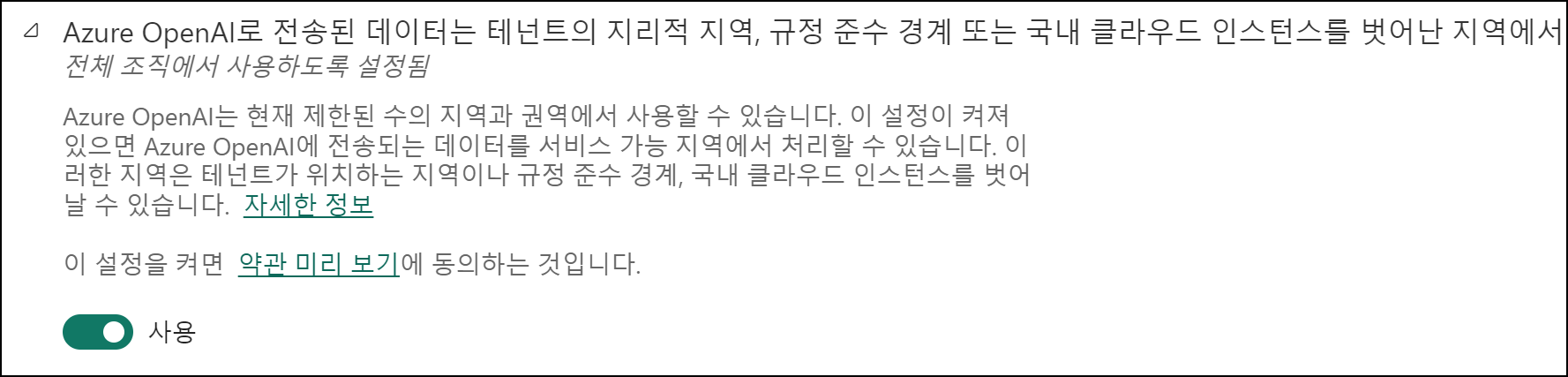
Microsoft Azure 포털에서 Microsoft Fabric 용량을 생성합니다. 크기는 F64으로 지정하고 지역은 대한민국 중부로 지정합니다.
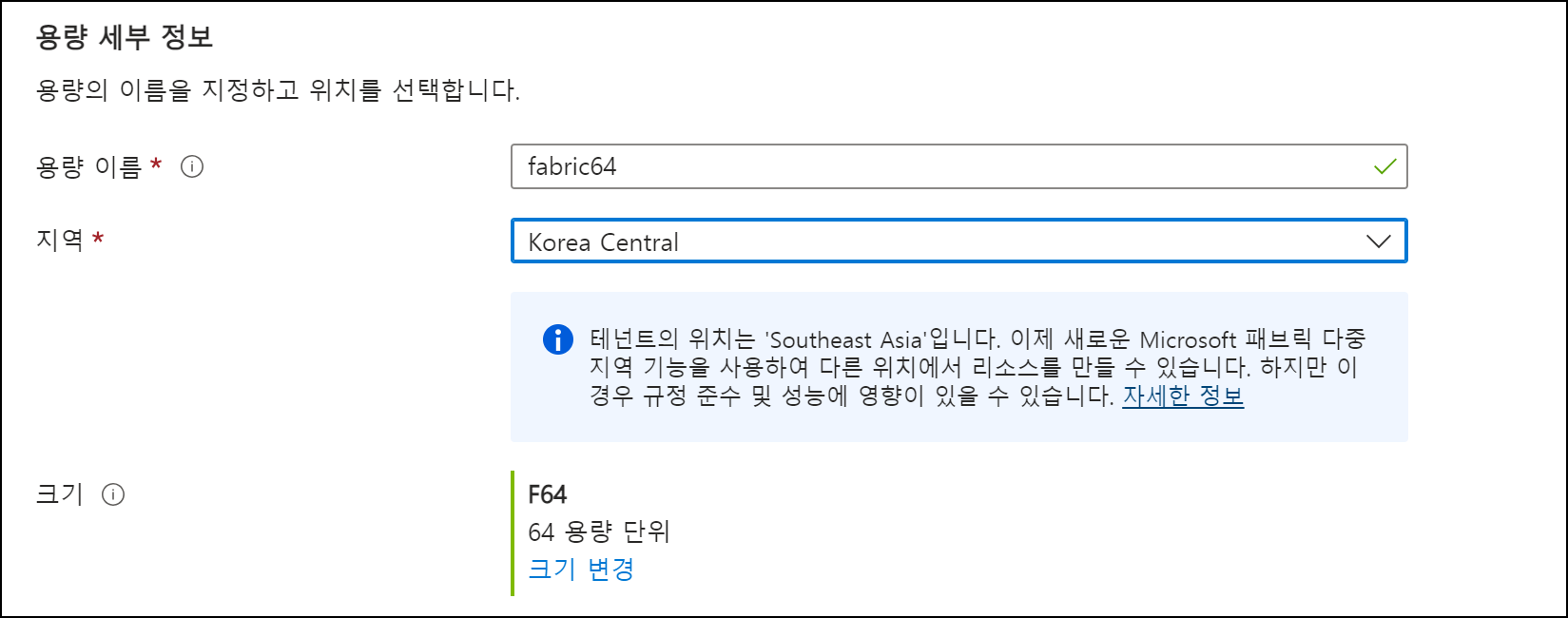
Power BI 작업 영역을 생성 시 라이선스 모드 또는 이미 생성한 작업 영역 설정의 프리미엄에서 Microsoft Fabric 용량을 선택합니다.
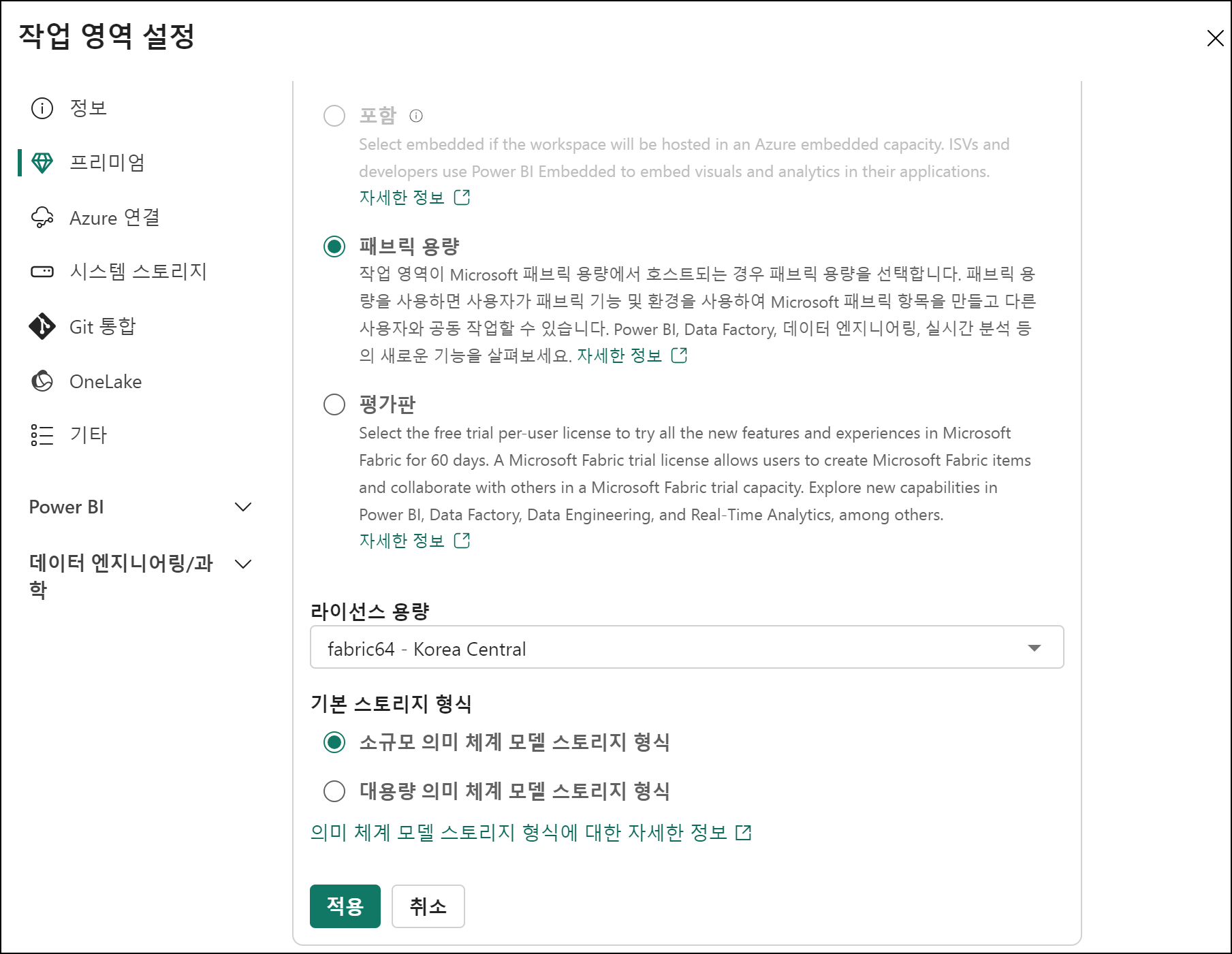
그럼 이제부터 해당 작업 영역의 보고서, 노트북 등에서 Copilot을 활용할 수 있습니다. 다음 글에서 Copilot을 사용하여 Power BI 보고서 페이지를 만들어 보겠습니다.
Microsoft Fabric에서 Copilot 활성화
'Microsoft Faric' 카테고리의 다른 글
| Notebook에서 Copilot 이용 (1) (0) | 2024.02.26 |
|---|---|
| Data Factory - Copilot을 이용하여 데이터 흐름 만들기 (0) | 2024.02.19 |
| Microsoft Learn Cloud Skills Challenge (0) | 2023.11.27 |
| Microsoft Fabric – Data Activator (0) | 2023.11.06 |
| Microsoft Fabric – Data Science (0) | 2023.10.30 |
- Total
- Today
- Yesterday
- Power BI Desktop
- Power BI Desktop Update
- Windows Phone 7
- 목표
- 페이지를 매긴 보고서
- sharepoint
- Paginated Report
- SharePoint Online
- SQL Azure
- Windows Azure 업데이트
- Windows Azure
- hongju
- Power BI
- SharePoint Object Model
- 클라우드
- 업데이트
- Power BI Desktop 업데이트
- sql server 2012
- redJu
- Visual Studio 2010
- Power BI Update
- Power BI 업데이트
- Power BI Copilot
- copilot
- 정홍주
- Windows Azure Mobile Services
- Cloud
- Microsoft Fabric
- SharePoint 2013
- SharePoint 2010
| 일 | 월 | 화 | 수 | 목 | 금 | 토 |
|---|---|---|---|---|---|---|
| 1 | 2 | 3 | 4 | 5 | 6 | 7 |
| 8 | 9 | 10 | 11 | 12 | 13 | 14 |
| 15 | 16 | 17 | 18 | 19 | 20 | 21 |
| 22 | 23 | 24 | 25 | 26 | 27 | 28 |
| 29 | 30 |
